SAP Fiori 應用裡圖示(Icon)的渲染原理和使用技巧
這是 Jerry 2021 年的第 27 篇文章,也是汪子熙公眾號總共第 298 篇原創文章。
近日,一位 SAP 合作伙伴的開發人員,向我諮詢一個關於 SAP Fiori 應用裡圖示的使用問題。
這位開發人員在 SAP 某標準 Fiori 應用裡,發現了一個圖示(例如下圖紅色高亮區域所示的圖示), 希望在自己開發的 Fiori 應用裡也使用這個圖示,但是不知道其對應的 sap-icon:// 屬性值。
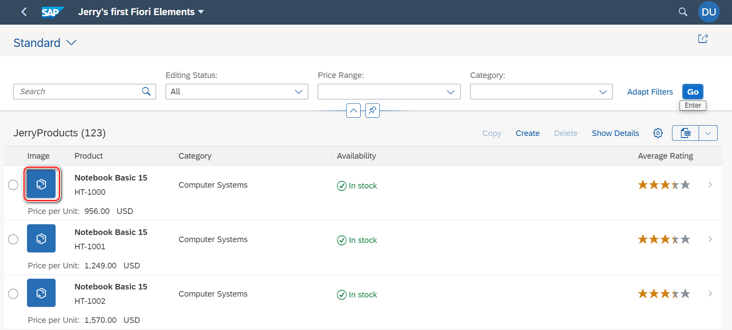
開發人員希望找到一種簡易的辦法,能夠根據 SAP Fiori 應用頁面上渲染出來的圖示,反查出其對應的 sap-icon:// 值。
在 SAP UI5 圖示控制元件 (Icon) 裡, 給其 src 屬性繫結上對應的 sap-icon:// 值,就能在渲染出的 SAP Fiori 頁面上,看到對應的圖案了。
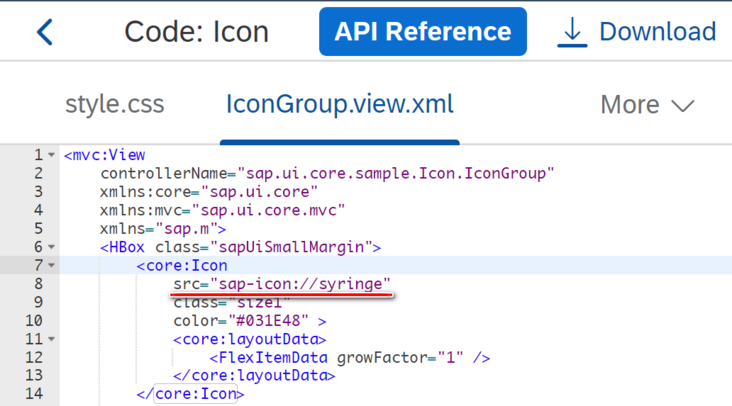
比如 sap-icon://syringe 對應下圖這個注射器圖示。至於執行時,Icon 控制元件 src 屬性值對應的圖案是如何被渲染出來的,該技術細節由 SAP UI5 框架去實現,一般的 SAP UI5 應用開發人員無需瞭解。
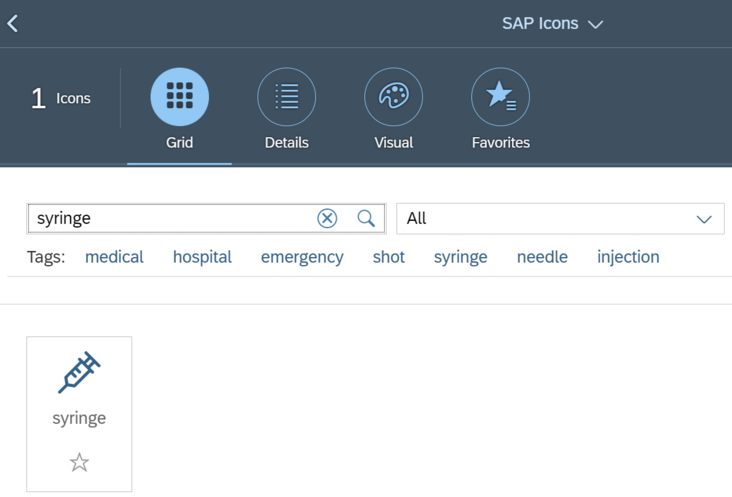
本文介紹四種通過 SAP Fiori 頁面渲染出的圖示,反查出其 sap-icon:// 值的方法。
方法1:在 SAP Icon Explorer 中手動查詢
SAP 釋出了六百多種標準的圖示,能直接在 Fiori 應用中使用。這些圖示能夠在一個稱為 SAP Icon Explorer 的網頁中統一瀏覽。
https://openui5.hana.ondemand...
假設我們在 SAP Icon Explorer 裡找到了和我們在某 SAP Fiori 應用裡看到的一模一樣的圖示,則單擊該圖示:
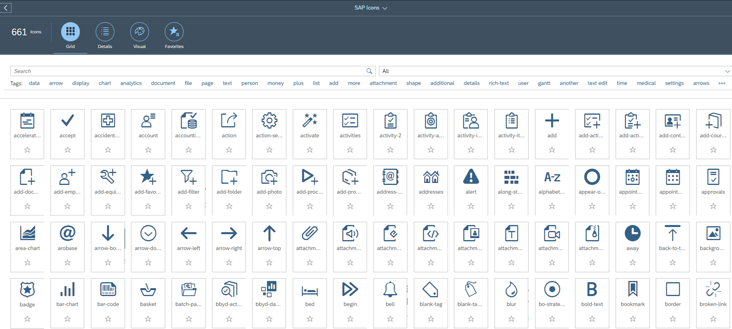
在右邊明細頁面,就能找到其 sap-icon:// 值:
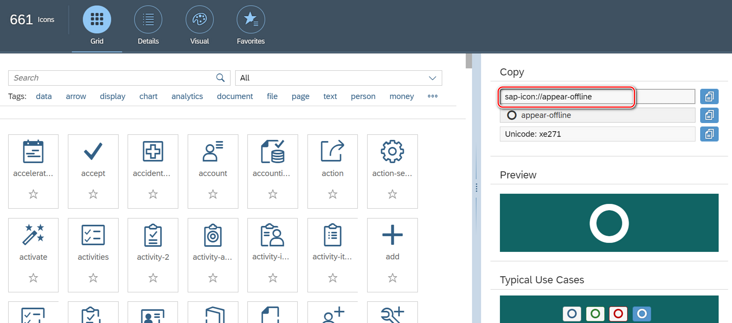
顯然,這種方法效率較低,因為需要用肉眼,在 SAP Icon Explorer 中數以百計的圖示中去人工匹配。
方法2:在 SAP Fiori 源程式中進行搜尋
這種方式的前提是,我們能夠拿到待查詢 SAP Fiori 應用的原始碼。
使用 Visual Studio Code 等編輯器開啟 SAP Fiori 應用的原始碼,搜尋鍵碼 sap-icon://, 則編輯器會列出該 Fiori 應用使用到的所有圖示的 sap-icon:// 值。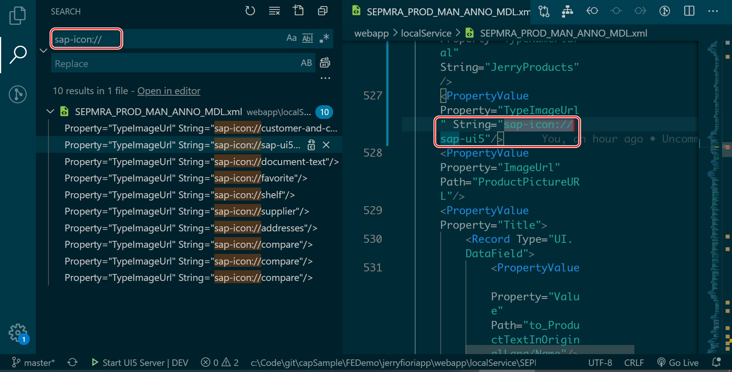
這種方法的侷限性在於:
(1) 如果一個 Fiori 應用使用了相當多圖示,那麼開發人員仍然需要在搜尋結果集裡逐一手動過濾,最終定位到自己真正想要查詢的那一個圖示;
(2) 該方法無法 100% 保證能夠找到自己需要的圖示。
以下圖為例,該應用通過 SAP Fiori Elements 開發而成,圖中高亮的幾個圖示,是 SAP Fiori Elements List Report 模板內定義的標準圖示,並沒有包含在應用開發人員通過 Application Generator 建立出來的本地工程檔案裡。因此這些圖示對應的 sap-icon:// , 根本無法通過本地工程原始碼搜尋的方式獲得。
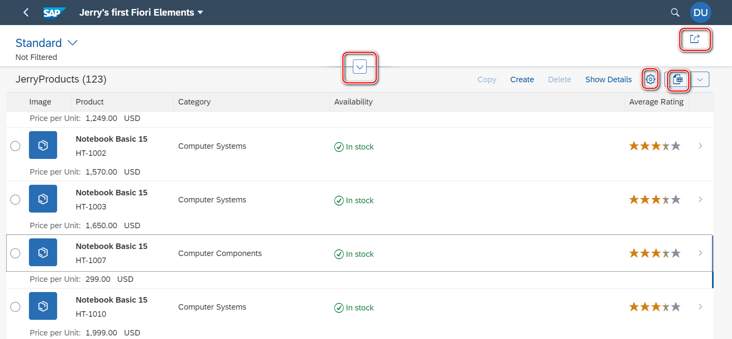
方法3:通過執行時單步偵錯 SAP UI5 渲染器的方式查詢
Jerry 之前的文章 深入學習SAP UI5框架程式碼系列之二:UI5 控制元件的渲染器 曾經介紹過,每個 SAP UI5 控制元件都有專屬的渲染器,在執行時負責根據 SAP UI5 控制元件的範例資料,生成對應的 HTML 原始碼。
在 Icon 控制元件的渲染器實現,IconRenderer.js 的 render 方法裡設定斷點。
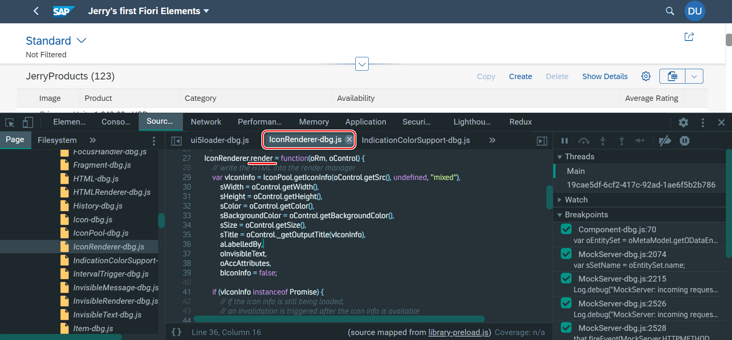
執行時斷點觸發,第61行變數 vIconInfo裡包含的 uri 欄位的值,即是我們要找的 sap-icon://product.
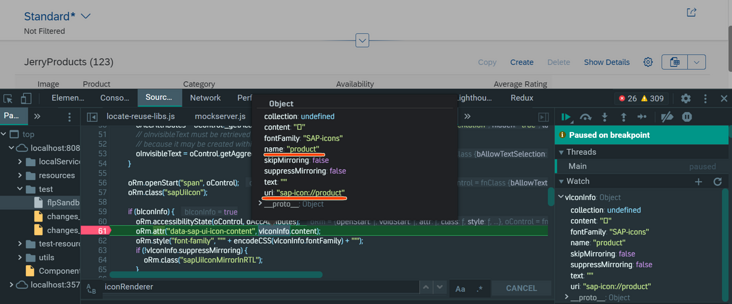
這種方法仍然有一定的侷限性:一個 SAP Fiori 應用,幾乎不大可能只使用單一圖示。換言之,每個圖示的渲染,都會觸發 IconRenderer.js 的 render 方法。
比如下面這個斷點的觸發,是為了渲染 action-settings 這個圖示:
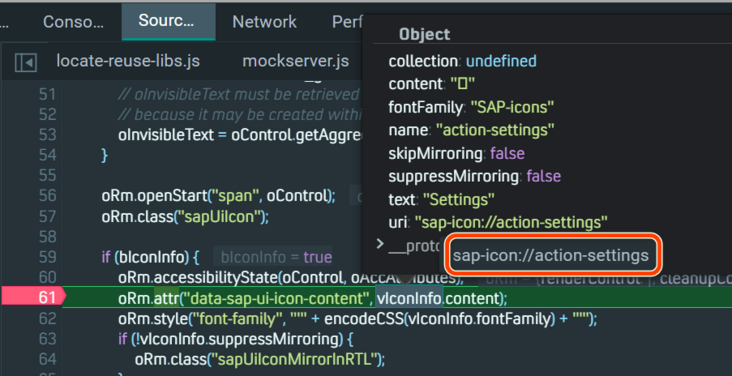
即 SAP Fiori Elements 應用裡,點選之後能進行使用者個性化設定的齒輪圖示。
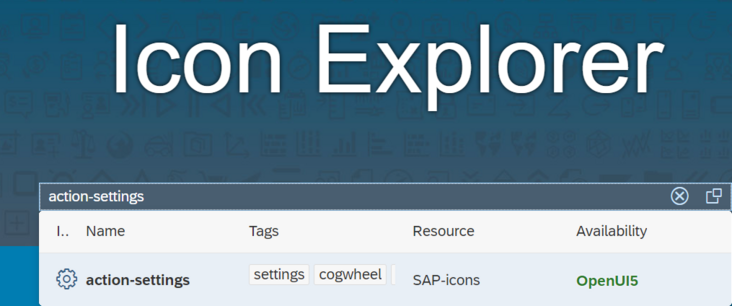
當待查詢 SAP Fiori 應用裡包含的圖示個數較多時,我們通常需要進行一段時間的偵錯,才能最終找到期望的圖示值。
方法4:通過 SAP Fiori 應用介面圖示的 Unicode 值反向查詢
這是 Jerry 最喜歡的一個辦法,能 100% 準確而快速地定位到待查詢的圖示,而且無需偵錯。缺點在於步驟稍嫌繁瑣。
在 Chrome 開發者工具的 Elements 分頁裡,找到 Icon 控制元件最終渲染出來的 span 元素,發現其 data-sap-ui-icon-content 的值,顯示為一個普通使用者不可讀的小方框。
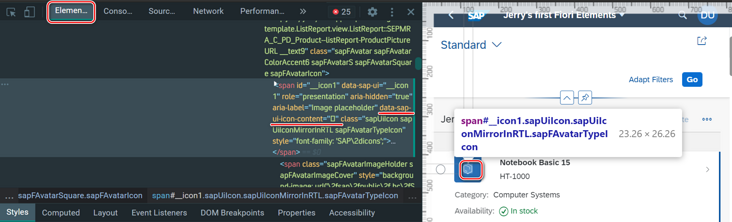
把整個 span 元素的 HTML 程式碼拷貝到記事本里:

以 UTF-16 LE 的 Encoding 格式儲存。

我選取 UTF-16 的編碼模式,是因為其較 UTF-8 相比,大部分字元都以固定長度即 2 位元組的方式儲存,這樣我檢索起來比較方便。
UTF-16 LE,即 Little Endian,小端儲存,高位位元組放在高地址表示。
用 UltraEdit 或者 WinHex 之類的工具軟體,開啟以 UTF-16 另存的記事本檔案。找到之前在瀏覽器和記事本里,均無法正常顯示的 data-sap-ui-icon-content 屬性值,其 Unicode 為 E011.
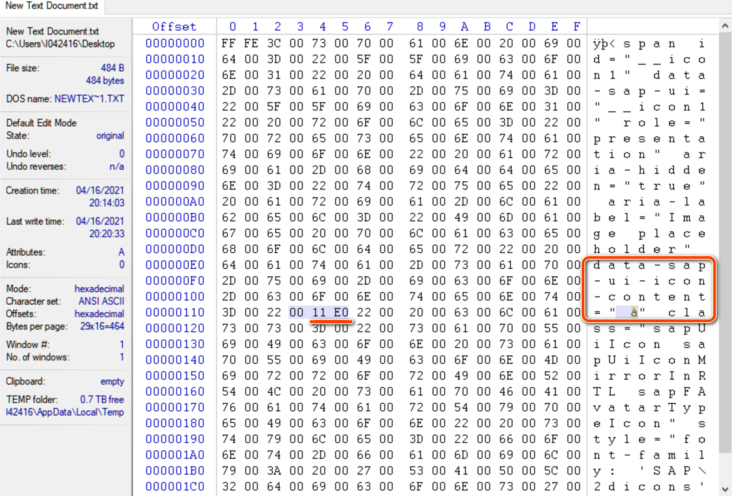
還記得方法 3 裡提到的 Icon 控制元件的渲染器 IconRenderer.js 麼?在它的旁邊就是IconPool.js,該檔案裡寫死了 SAP Fiori 支援的所有標準圖示的名稱,及其對應的 Unicode 值。
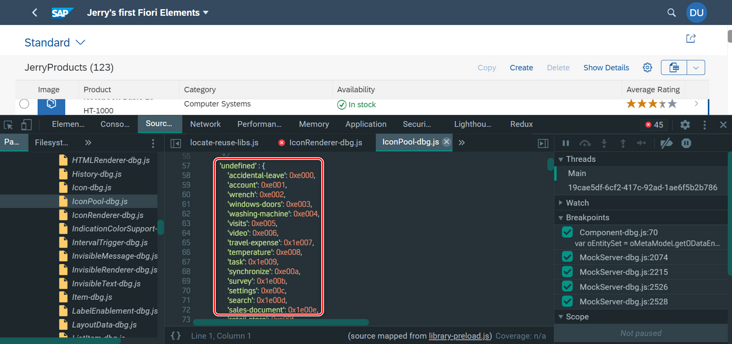
Chrome 開發者工具裡開啟該檔案,根據剛才找到的 Unicode 值 e011 進行搜尋,立即得出 該 Unicode 值對應的圖示名稱為 product: 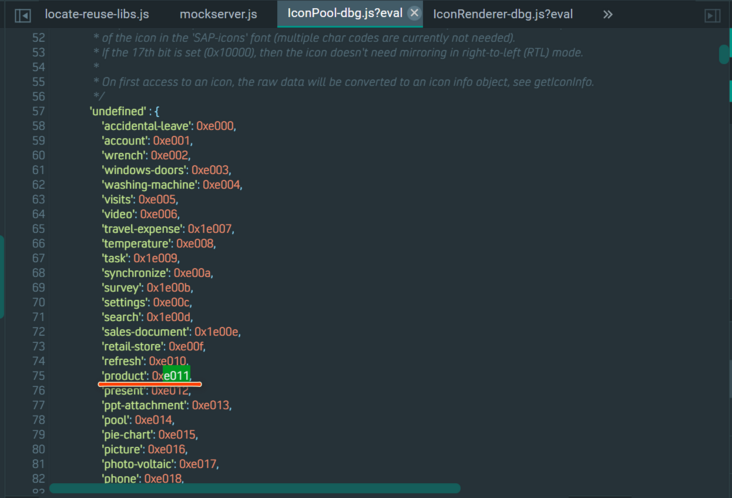
再返回 SAP Icon Explorer 進行核對,至此能確認我們要查詢的圖示,其 sap-icon:// 值為 product,Unicode 值為 0xe011,和我們在 IconPool.js 裡找到的值完全一致。
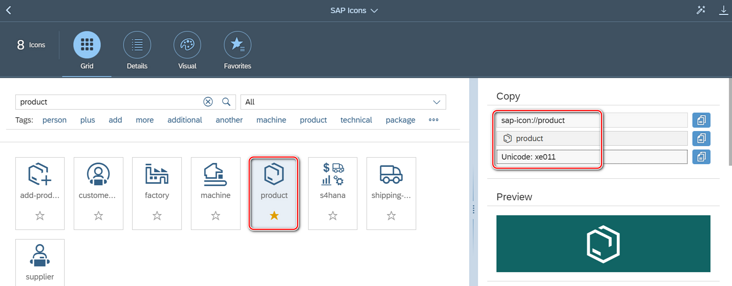
希望本文能幫助大家對 SAP Fiori Icon 的渲染原理和使用方法有一些基礎的瞭解,感謝閱讀。
更多閱讀
- SAP Fiori應用索引大全
- Fiori Fundamentals和SAP UI5 Web Components
- 為什麼SAP GUI裡的傳統事務碼能通過Fiori Launchpad啟動並執行在瀏覽器裡
- 一步步把SAP GUI的事務碼設定到SAP Fiori Launchpad裡
- SAP UI5應用開發人員瞭解UI5框架程式碼的意義
- SAP UI5 module懶載入機制
- SAP UI5 控制元件渲染機制
- HTML原生事件 VS SAP UI5 Semantic事件
- SAP UI5控制元件後設資料的後設資料實現
- SAP UI5控制元件的範例資料修改和讀取邏輯
- SAP UI5控制元件資料繫結的實現原理
- SAP UI5控制元件資料繫結的三種模式:One Way, Two Way和OneTime實現原理比較
- SAP UI5 OData謠言粉碎機:極短時間內傳送兩個Odata request,前一個會自動被cancel掉嗎
- SAP UI5和Angular的函數防抖(Debounce)和函數節流(Throttle)實現原理介紹
- SAP UI渲染模式:使用者端渲染 VS 伺服器端渲染
- SAP UI的載入動畫效果和幽靈設計(Ghost Design)
- 介紹一個能開發簡單SAP UI5應用的線上IDE:StackBlitz
- SAP CRM Fiori 應用和 SAP Commerce Cloud (電商雲) UI 如何通過調整CSS來改變UI顯示風格
- SAP 產品一脈相承的 UI 增強思路,在 SAP Commerce Cloud(電商雲) UI 增強實現中的體現
- 如何分辨 SAP Fiori Launchpad 裡的真假 Fiori 應用
- 在沒有任何前端開發經驗的基礎上, 建立第一個 SAP Fiori Elements 應用